Riješimo probleme u pokretanju Windows Microsoft Edge

- 933
- 163
- Ms. Lonnie Dietrich
Sve nove stavke u svijetu digitalnih tehnologija imaju bilo kakve nedostatke, a ako govorimo o takvoj složenoj podršci kao operativni sustav, tada ne možete bez poteškoća koje u njemu nastaju. Novi Microsoft Windows 10 uključuje Edge preglednik, koji je također novost među svojim segmentom. Microsoft kaže da će Edge zamijeniti Explorera. Doista, preglednik je vrlo funkcionalan i brzo djeluje, ali s njegovim korisnicima koji pokreću često imaju problema.

Microsoft Edge zamijenit će Internet Explorer
Glavni razlog nestabilnosti je u mladosti. Mnogo je pogrešaka u kodu preglednika koje ometaju normalan rad, tako da ponekad Microsoft Edge ne započinje, jer čak ni stari programi nisu lišeni nedostataka, ponekad se određene pogreške u njihovom izvedbi izlaze u njihovom izvedbi. I Edge se samo najavio, a tvorci sustava Windows 10 nisu imali priliku spriječiti neka odstupanja u njegovom funkcioniranju.
Međutim, problem lansiranja je u potpunosti riješen, a korisnici mogu, bez privlačenja stručnjaka, uspostaviti rad. Evo nekoliko tehnika koje poboljšavaju rad Edgea, omogućujući ga brže. Ali naši se savjeti prvenstveno šalju iskusnim korisnicima. Ako ste početnik u radu s programima, ne pokrenete Microsoft Edge u sustavu Windows 10, ali odlučili ste sami ispraviti situaciju bez upućivanja na stručnjake, tada stvorite točku za oporavak kako ne biste izgubili sve svoje podatke u Windowsima 10 i preglednik potpuno.
Čišćenje pogona
Ponekad Microsoft Edge ne radi u sustavu Windows 10, ako se puno smeća nakupilo u tom procesu, što uvelike odgađa pokretanje programa. Smeće se može zastarjeti informacijama na različitim mjestima:
- Posjećene magazine stranica;
- kolačić;
- Povijest opterećenja;
- predmemorija učitana u vrijeme na Internetu stranica;
- Popis web adresa koje ste uveli.
Postoje dva načina za čišćenje smeća.
Čišćenje u samom pregledniku
Otvoreni rub, kliknite na krajnji gumb s desne strane - "Dodatno". Odaberite "Parametri" tamo, otvorit će se prozor u kojem pronađite natpis "Očistite podatke o pregledniku", a ispod njega gumb koji vam omogućuje da odaberete što točno očistite na računalu. Stavite okvir u prozor nasuprot svim točkama čišćenja, osim "Data Data" i "Lozinke". Kliknite na "Clear". Nakon uklanjanja, brzina preglednika vratit će se.
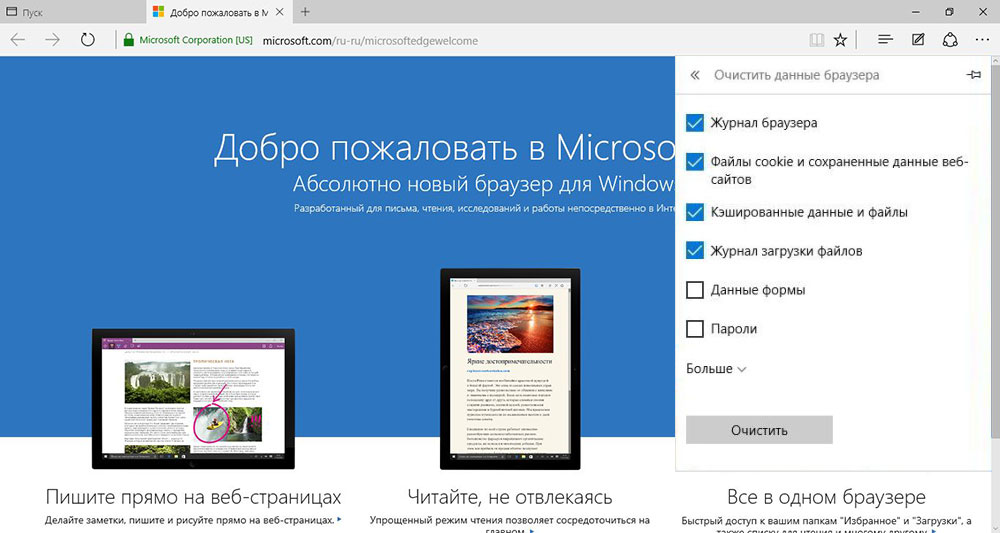
Čišćenje je vanjsko
Ako se preglednik ne pokrene, djeluje nestabilno, tada se može očistiti pomoću CCleaner Utility. Softverski proizvod Piriform Ltd pomoći će u uklanjanju smeća. Nakon što ste aktivirali uslužni program, odmah ćete ući u prozor u kojem možete odabrati što će se točno očistiti. Ovdje možete odmah očistiti druge preglednike koje koristite. Ako preglednik i dalje radi s prekidima, tada ga morate u potpunosti ažurirati. Kako to učiniti - pročitajte u nastavku.
Stvaranje novog računa
Ako čišćenje smeća nije riješilo problem učitavanja, isprobajte drugu metodu koja obnavlja puni radni kapacitet preglednika. Morate stvoriti novi račun, tada će Edge ostati isti, ali njegove će se postavke u potpunosti resetirati. Primit ćete potpuno čist preglednik, onako kako je bio s prvom instalacijom s Windows 10. Da biste to učinili, slijedite upute koraka -By -koraka.
- Idite na "Parametri" (ispod gumba "Dodatno" u desnom kutu odozgo).
- Pronađite tamo vezu "Parametri računa" i otvorite prozor Postavke kroz njega.
- Zatim kliknite "Obitelj i ostali korisnici", a zatim "Dodajte korisnika".
- Kako ne biste izmislili poštu i telefonski broj, kliknite "Nemam podataka za unos ove osobe".
- Preskočite prijedloge za stvaranje vašeg računovodstva na mreži.
- Odaberite "Dodaj korisnika bez računovodstva Microsofta".
- Prozor se otvara, korisniku unesite potrebne podatke.
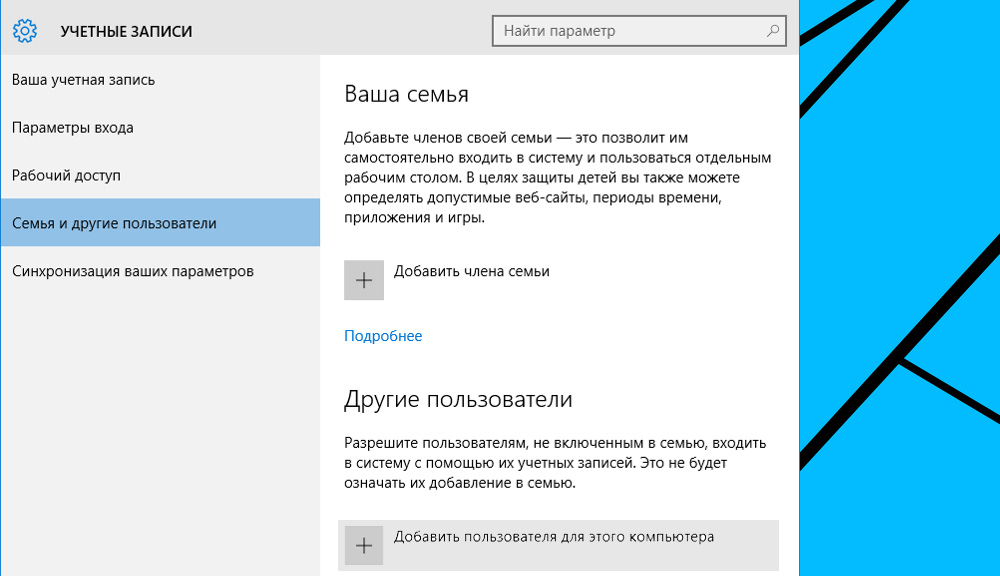
Formirali ste drugog korisnika, preglednik na njegovim zapisima bit će apsolutno ažuriran, bez svih vrsta informacija koje su u povijesti i bez postavki. Radna sposobnost preglednika bit će ubrzana, jer ništa ne ometa njegovo utovar.
Powershell konzola
Treći način uspostavljanja rada Edge povezan je s PowerShell konzolom. Na primjer, prilikom stvaranja internetskog računa novog korisnika, problem s preglednikom riješit će se jednako učinkovitim kao u gore opisanoj metodi, ali sve postavke sustava ostat će na vašem prvom računovodstvu, a konzola će biti potrebna za ponovno instaliranje Preglednik iz njega.
- Da biste pokrenuli konzolu u Windows 10 od administratora, nazovite tražilicu klikom na Win+Q.
- Dajte traku za pretraživanje za pretraživanje.
- Kliknite rezultat izlaznog pretraživanja desnom gumbom miša, u izborniku koji se nakon toga pojavio, aktivirajte pokretanje od administratora.
- U konzolu unesite naredbu "CD C: \ Users \ Korisničko ime".
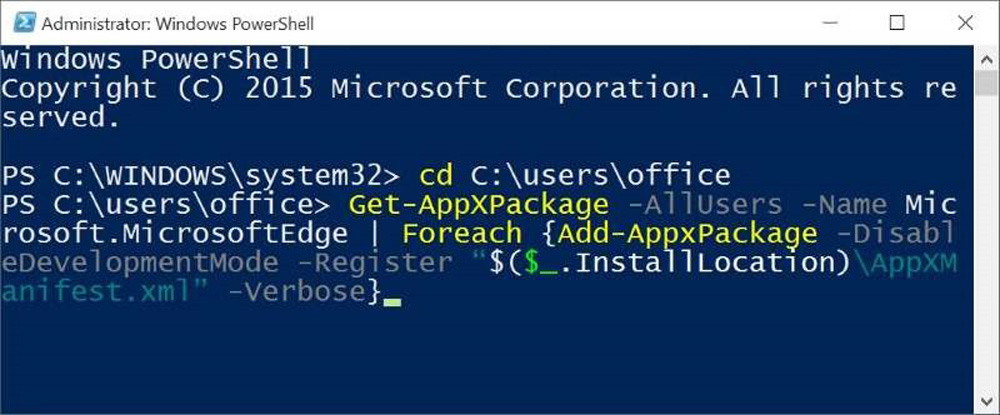
Dalje, nazovite naredbu: "Get -AppSpackage -ALLUSERS -name Microsoft.Microsoftedge | Foreach add -appxPackage -DisableDevelopmentMode -rigister "$ ($ _.InstallLocation) \ appxmanifest.Xml "-verbose".
Kad se tim upiše, Edge će se ponovno ugraditi, dakle, počet će brzo, kao što je to bio slučaj prilikom učitavanja sustava.
Uklanjanje direktorija odgovornog za postavke
Druga opcija za rješavanje problema kada se Microsoft Edge ne otvori je ponovno instaliranje uklanjanja direktorija odgovornog za postavke programa - "Microsoft.Microsoftedge_8wekyb3d8bbwe ". Ovaj je direktorij sustavno zaštićen od uklanjanja, tako da morate uzeti uslužni program za otključavanje koji može izbrisati sve direktore iz sustava Windows 10.
- Pronađite direktorij putem vodiča, slijedeći adresu "C: \ Users \ Korisničko ime \ AppData \ Local \ Packages".
- Nazovite uslužni program pritiskom na desni gumb u izbrisani direktorij.
- Ponovno učitajte računalo.
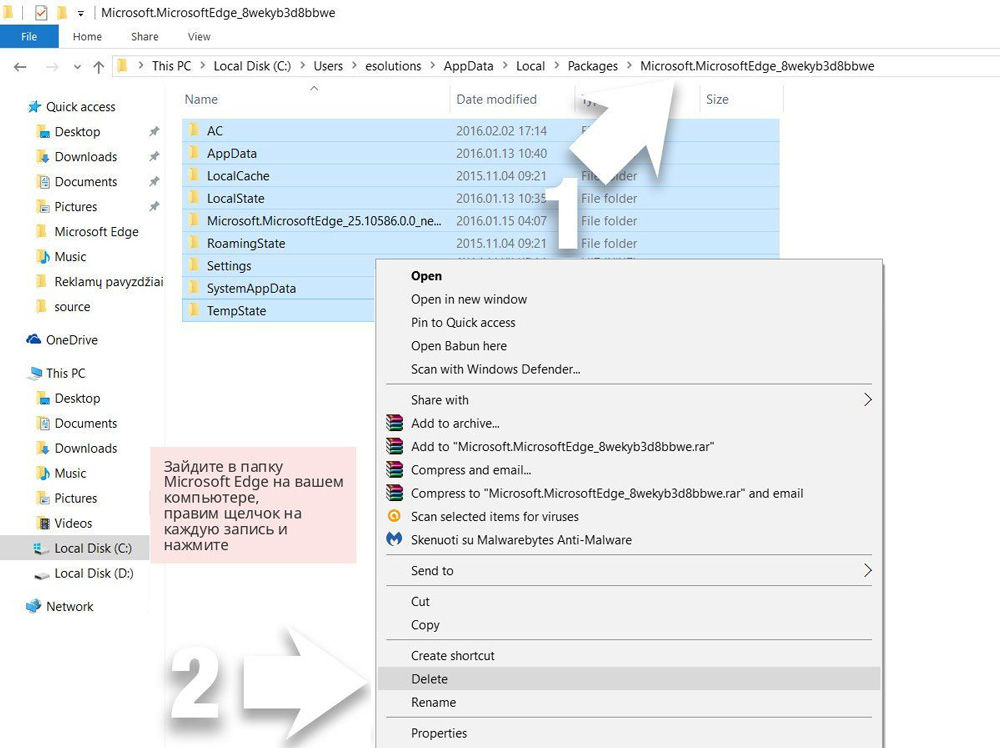
Preglednik će biti vraćen i njegovi će se performanse poboljšati.
Korištenje alternativnih preglednika
Također možete savjetovati postoje li problemi i Microsoft Edge odleti prilikom pokretanja, jednostavno se koristi za korištenje alternativnih preglednika. Dok je Microsoft osnovao preglednik, doveden u idealno stanje, puno će godina proći. Popularni preglednik Google Chrome Today, razvijen na vlastitom motoru, podržava najnovije internetske tehnologije, neprestano radi, neprestano se ažurira, dok se nedostaci ispravljaju, dodaju se različite funkcije. Isto se može reći i o pregledniku Mozilla Firefox. Oba ova preglednika imaju mnogo proširenja koja povećavaju njihovu funkcionalnost.
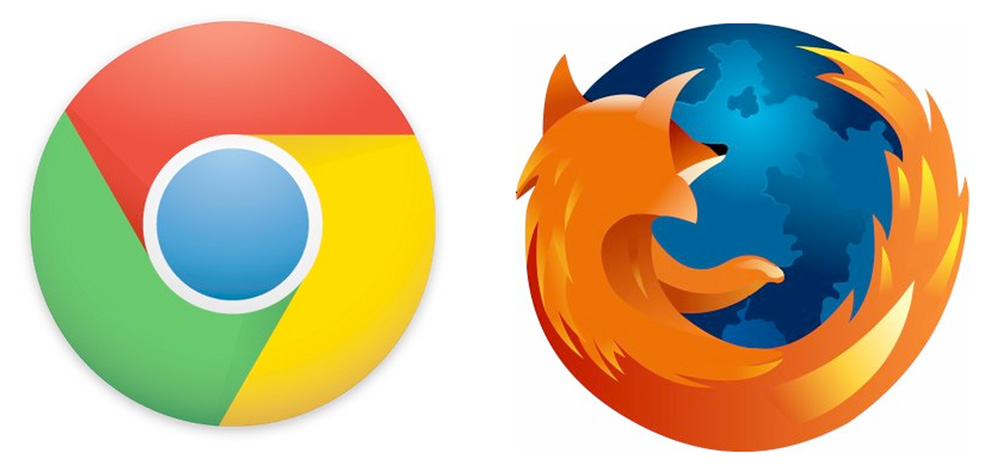
Možda će u bliskoj budućnosti Microsoft Edge raditi stabilno, dok ponekad morate ponovo instalirati ili očistiti kako biste ubrzali njegovu brzinu. Idite prema našim preporukama i uspostavit ćete rad svog preglednika ili koristiti alternativne programe dok se Edge poboljšava i stabilizira.

